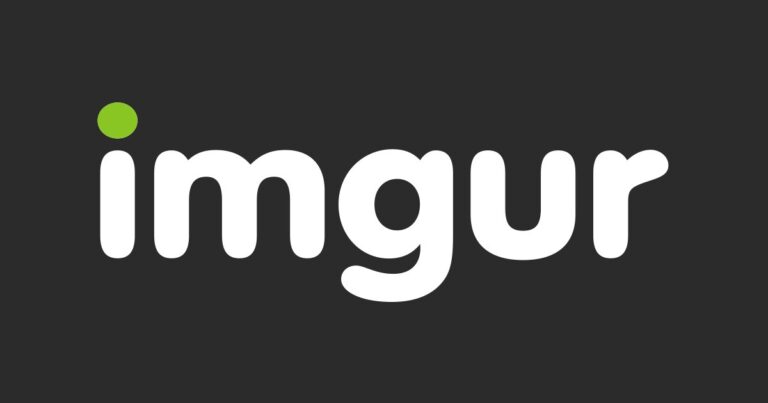Как создать ярлыки на рабочем столе в Ubuntu?
Ярлыки на рабочем столе – это ссылки на рабочем столе, которые создаются для облегчения доступа к определенной программе, файлу, папке или веб-сайту. Эти ярлыки можно определить по значку и расположенной на нем стрелке. Основные преимущества создания ярлыков на рабочем столе указаны ниже:
- Они экономят ваше время, когда вы хотите получить доступ к определенному файлу или папке.
- Они избавляют вас от хлопот запоминания сложных путей к файлам.
- Они экономят ваше время на поиск.
- Вы можете удобно удалить эти ярлыки на рабочем столе в любое удобное для вас время, не беспокоясь о фактических файлах или папках.
Каждая операционная система предоставляет способ, с помощью которого мы можем очень удобно создавать ярлыки на рабочем столе. Однако многим людям сложно создавать ярлыки на рабочем столе в Ubuntu, потому что в Ubuntu этот процесс не так прост, как в операционной системе Windows. Поэтому в этой статье мы объясним вам метод, с помощью которого вы можете создавать ярлыки на рабочем столе в Ubuntu.
Программы для Windows, мобильные приложения, игры - ВСЁ БЕСПЛАТНО, в нашем закрытом телеграмм канале - Подписывайтесь:)
Как создать ярлыки на рабочем столе в Ubuntu?
Чтобы создать ярлыки на рабочем столе в Ubuntu, вам необходимо выполнить следующие шаги:
- Щелкните значок диспетчера файлов, расположенный на рабочем столе Ubuntu, как показано на изображении ниже:
 Щелкните значок диспетчера файлов, чтобы найти файл.
Щелкните значок диспетчера файлов, чтобы найти файл. - Теперь найдите файл, ярлык которого вы хотите создать на рабочем столе. В нашем случае это a.cpp.
 Найдите файл, ярлык которого вы хотите создать
Найдите файл, ярлык которого вы хотите создать - Щелкните этот файл правой кнопкой мыши, чтобы открыть меню, а затем выберите в этом меню параметр «Создать ссылку». Как только вы выберете эту опцию, ссылка на нужный файл будет создана в том же месте, что и на следующем изображении:
 Сделайте ссылку на файл, ярлык которого вы хотите создать
Сделайте ссылку на файл, ярлык которого вы хотите создать - Теперь щелкните правой кнопкой мыши по вновь созданной ссылке, чтобы открыть меню, и выберите в этом меню опцию «Переместить в». Как только вы выберете эту опцию, на вашем экране появится окно «Выбор места назначения для перемещения».
 Выберите пункт назначения для недавно созданного ярлыка
Выберите пункт назначения для недавно созданного ярлыка - Выберите Рабочий стол в качестве места назначения для перемещения, а затем нажмите кнопку «Выбрать», как выделено на изображении, показанном выше.
- Как только вы выберете место назначения для перемещения, ярлык для нужного файла появится на вашем рабочем столе, как показано на следующем изображении:
 Ярлык желаемого файла на рабочем столе
Ярлык желаемого файла на рабочем столе
Программы для Windows, мобильные приложения, игры - ВСЁ БЕСПЛАТНО, в нашем закрытом телеграмм канале - Подписывайтесь:)

 Щелкните значок диспетчера файлов, чтобы найти файл.
Щелкните значок диспетчера файлов, чтобы найти файл. Найдите файл, ярлык которого вы хотите создать
Найдите файл, ярлык которого вы хотите создать Сделайте ссылку на файл, ярлык которого вы хотите создать
Сделайте ссылку на файл, ярлык которого вы хотите создать Выберите пункт назначения для недавно созданного ярлыка
Выберите пункт назначения для недавно созданного ярлыка Ярлык желаемого файла на рабочем столе
Ярлык желаемого файла на рабочем столе